Experiencia Harmony con LIFX
Es compatible con Harmony Express y productos Harmony basados en Hub

Configurar
- Configurar el sistema LIFX
- Configure sus bombillas y el sistema usando la aplicación LIFX en iOS o Android. Se copiarán a Harmony los nombres que asigne a sus bombillas, pero no se copiarán las escenas que cree.
- Conectar Harmony y LIFX
- Ahora, Harmony podrá encontrar y controlar sus bombillas LIFX. Consulte las siguientes instrucciones para conectar LIFX con una configuración de Harmony nueva o existente. Recomendamos usar la aplicación Harmony para la configuración, ya que permite una mayor personalización que el software de escritorio MyHarmony.
Agregar LIFX a la configuración de Harmony
- Inicie la aplicación Harmony y conecte Harmony Hub.
- Seleccione MENÚ y luego Configuración de Harmony > Agregar/Editar dispositivos y actividades > DISPOSITIVOS.
- Seleccione el botón AGREGAR DISPOSITIVO en la parte inferior de la pantalla.
- Seleccione CONTROL DEL HOGAR y luego LIFX. Harmony buscará bombillas LIFX en la red doméstica.
- Una vez agregado, Harmony permite asociar colores de luz o niveles de brillo al iniciar o detener sus actividades. Consulte la sección sobre personalizar situada debajo para más información.
- Inicie el software de escritorio MyHarmony e inicie sesión en su cuenta.
- Seleccione su producto Harmony en la pantalla Galería de mandos.
- Seleccione la pestaña Dispositivos situada a la izquierda de la pantalla y luego Buscar dispositivos, situado en la zona central de la página.
- Se le pedirá que conecte Harmony al ordenador mediante el cable USB suministrado.
- Harmony hará una búsqueda de bombillas LIFX en la red Wi-Fi doméstica.
- Después de agregarse, Harmony permite asociar colores de luz o niveles de brillo al iniciar o detener sus actividades. Tenga en cuenta que esta configuración adicional sólo puede realizarse desde la aplicación Harmony. Consulte la sección sobre personalizar situada debajo para más información.

Control
Cómo controlar LIFX desde el mando con pantalla táctil Harmony
Apagado/encendido rápido y brillo
En el mando Harmony, pulse el botón DISPOSITIVOS, situado en la parte frontal. Pulse el icono situado al lado del grupo Luces para encender o apagar las luces o pulse el nombre de grupo para ver las bombillas individuales. Pulse prolongadamente el nombre de una de sus bombillas y luego deslice hacia la izquierda o la derecha para controlar el brillo. Los colores de las bombillas sólo se pueden cambiar con la aplicación móvil Harmony.
Cómo controlar LIFX desde la aplicación Harmony
Apagado/encendido rápido y brillo
Mediante la aplicación Harmony, navegue a la pestaña Dispositivos. Pulse el icono situado al lado del grupo Luces para encender o apagar las luces o pulse la flecha abajo para visualizar sus bombillas. Pulse prolongadamente el nombre de una de sus bombillas y luego deslice hacia la izquierda o la derecha para controlar el brillo.
Cambiar el color de las bombillas LIFX
Seleccione la flecha > situada al lado de una bombilla cuyos valores de color quiera ver y cambiar. Si esta bombilla sólo admite el control de brillo, verá un control deslizante de brillo.
Organizar bombillas
Puede organizar sus bombillas en grupos como, por ejemplo, sala de estar o pasillo. Desde la pestaña Dispositivos, desplácese a la parte inferior y pulse Editar > Grupo. Se le pedirá que proporcione un nombre de grupo y seleccione las bombillas que desea incluir. Una vez configurado, puede tocar el icono del grupo para encender/apagar todo, mantener pulsado y deslizar a izquierda/derecha para controlar el brillo o ampliar el grupo para controlar las bombillas individualmente. No se puede cambiar el color de un grupo de bombillas. Si tiene un mando a distancia con pantalla táctil, aparecerán ahí los mismos grupos.
Personalizar
Harmony permite asociar ajustes de color y brillo de bombillas al inicio y el fin de actividades. También puede crear actividades con o sin dispositivos multimedia, o iniciar actividades en días u horas determinados. A continuación se ofrecen ejemplos de actividades de Harmony con una sola pulsación que puede usar con LIFX.
Qué puede hacer con Harmony y LIFX
Crear una actividad Ver ESPN
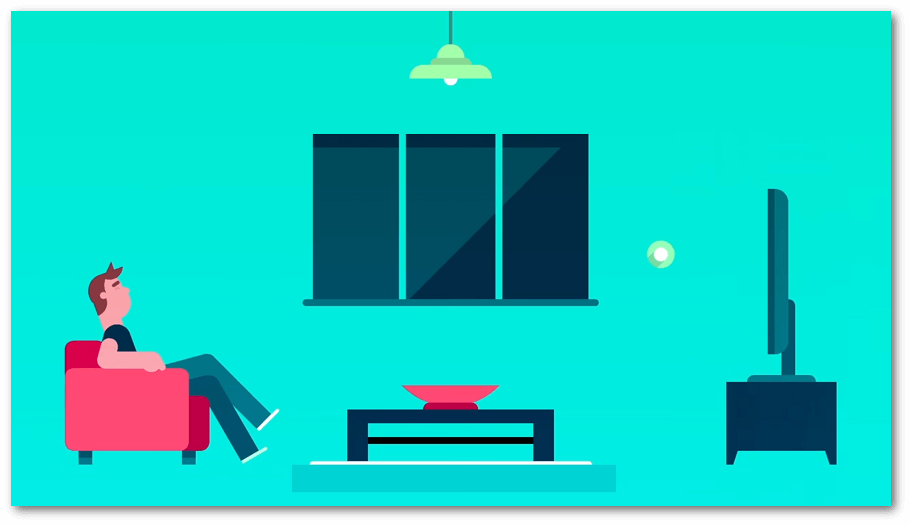
¡Es hora del partido! Vamos a crear una actividad que encienda su televisor, altavoces AVR, sintonice su emisora deportiva y encienda sus luces en color naranja y verde como señal de apoyo a su equipo favorito.
Crear actividad Ver TV
- Inicie la aplicación Harmony y conecte Harmony Hub.
- Navegue a la parte inferior de la pestaña ACTIVIDADES y seleccione Editar y Agregar actividad.
- Seleccione la actividad Ver TV y asigne un nombre a su actividad: Ver ESPN.
- Compruebe los dispositivos que necesita para esta actividad, como TV, AVR y sintonizador por cable o DVR. Asegúrese de seleccionar también las luces que desea controlar.
- Siga las indicaciones de la aplicación Harmony para configurar sus entradas.
Configurar bombillas LIFX con los colores del equipo favorito
- Después de seleccionar las entradas, se le solicitará que ajuste sus dispositivos de domótica. Haga clic en el botón siguiente >.
- Seleccione la flecha > situada al lado de su primera bombilla y seleccione uno de los colores de su equipo. Asegúrese de ajustar también el brillo y de que el botón de encendido esté activado. Repita este paso para cada una de sus luces.
- Seleccione el botón siguiente > en la esquina superior derecha. Opcionalmente, puede optar por apagar o cambiar los colores de las bombillas cada vez que termine esta actividad.
Sintonizar el canal de deportes
- Una vez completada la operación, verá una lista de sus actividades. Seleccione su actividad Ver ESPN.
- Seleccione INICIAR SECUENCIA y el botón EDITAR SECUENCIA DE INICIO.
- Seleccione AGREGAR UN PASO y haga clic en el botón DISPOSITIVO y elija su sintonizador por cable o DVR.
- Introduzca su número de emisora de deportes favorita y pulse dos veces en la flecha > de la esquina superior derecha.
¡Todo listo!
- Siga pulsando el botón siguiente > hasta que salga del menú de configuración.
- En la pestaña Actividades, seleccione su actividad Ver ESPN para iniciar la diversión.
Crear actividad Ver ESPN
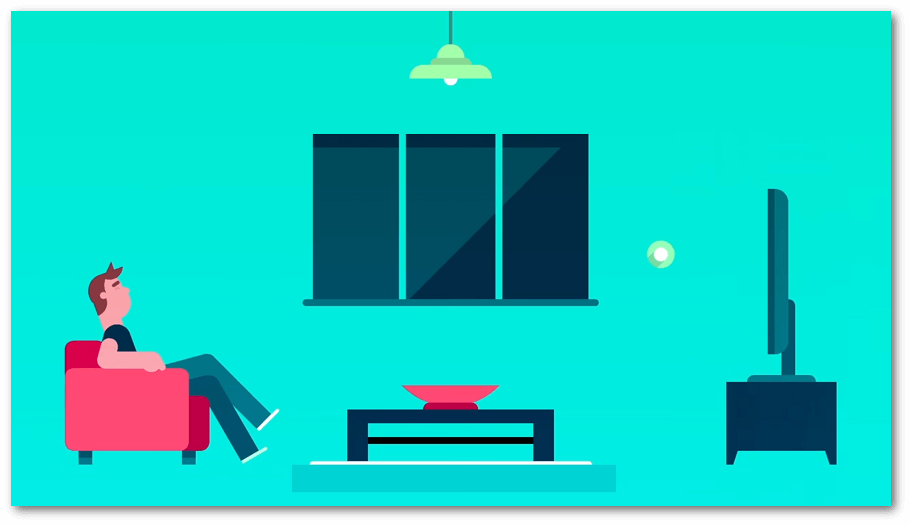
¡Es hora del partido! Vamos a crear una actividad que encienda su televisor, altavoces AVR, sintonice su emisora deportiva y encienda sus luces en color naranja y verde como señal de apoyo a su equipo favorito.
Crear actividad Ver TV
- Inicie la aplicación Harmony y conecte Harmony Hub.
- Navegue a la parte inferior de la pestaña ACTIVIDADES y seleccione Editar y Agregar actividad.
- Seleccione la actividad Ver TV y asigne un nombre a su actividad: Ver ESPN.
- Compruebe los dispositivos que necesita para esta actividad, como TV, AVR y sintonizador por cable o DVR. Asegúrese de seleccionar también las luces que desea controlar.
- Siga las indicaciones de la aplicación Harmony para configurar sus entradas.
Configurar bombillas LIFX con los colores del equipo favorito
- Después de seleccionar las entradas, se le solicitará que ajuste sus dispositivos de domótica. Haga clic en el botón siguiente >.
- Seleccione la flecha > situada al lado de su primera bombilla y seleccione uno de los colores de su equipo. Asegúrese de ajustar también el brillo y de que el botón de encendido esté activado. Repita este paso para cada una de sus luces.
- Seleccione el botón siguiente > en la esquina superior derecha. Opcionalmente, puede optar por apagar o cambiar los colores de las bombillas cada vez que termine esta actividad.
Sintonizar el canal de deportes
- Una vez completada la operación, verá una lista de sus actividades. Seleccione su actividad Ver ESPN.
- Seleccione INICIAR SECUENCIA y el botón EDITAR SECUENCIA DE INICIO.
- Seleccione AGREGAR UN PASO y haga clic en el botón DISPOSITIVO y elija su sintonizador por cable o DVR.
- Introduzca su número de emisora de deportes favorita y pulse dos veces en la flecha > de la esquina superior derecha.
¡Todo listo!
- Siga pulsando el botón siguiente > hasta que salga del menú de configuración.
- En la pestaña Actividades, seleccione su actividad Ver ESPN para iniciar la diversión.
Crear actividad Despertar
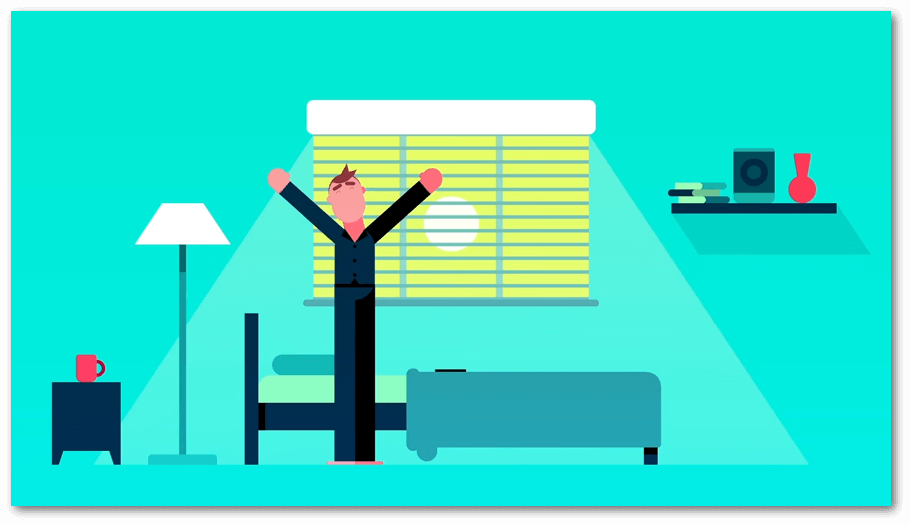
Esta actividad es para usuarios que tienen un extensor Harmony Home Hub. También hacen falta un termostato y un enchufe compatibles. Por ejemplo, un termostato Nest y uno de estos enchufes compatibles. Consulte también la información sobre compatibilidad de dispositivos.
- Inicie la aplicación Harmony y conecte Harmony Hub.
- Navegue a la parte inferior de la pestaña ACTIVIDADES y seleccione Editar y Agregar actividad.
- Seleccione Agregar una actividad propia y asigne un nombre a la actividad: Despertar.
- Seleccione los dispositivos que quiere incluir en esta actividad (por ejemplo, luces, termostato y enchufe).
- Confirme el encendido de sus dispositivos mediante la aplicación Harmony y pulse MIS DISPOSITIVOS ESTÁN ENCENDIDOS.
Configure sus luces, termostato y enchufes:
- Cuando llegue a la pantalla AJUSTANDO DISPOSITIVOS, pulse el botón > en la esquina superior derecha.
- Seleccione todos y cada uno de los dispositivos incluidos y configúrelos para que se active el estado que quiera al iniciarse la actividad.
- Al configurar el estado de inicio de actividad de los dispositivos, pulse el botón > en la esquina superior derecha.
- En la siguiente pantalla se le pedirá que seleccione un estado de fin de actividad para los dispositivos, déjelo en blanco.
- Pulse > en la esquina superior derecha. Su cuenta se sincronizará y el proceso se completará.
Configurar esta actividad para que se ejecute de lunes a viernes a las 7 am
- Pulse el botón > hasta que visualice la lista de actividades.
- Seleccione su actividad DESPERTAR y PROGRAMACIÓN.
- Indique una hora de inicio y seleccione los días en cuestión.
¡Eso es!
- Siga pulsando el botón siguiente > hasta que salga del menú de configuración.
- En la pestaña Actividades, seleccione su actividad DESPERTAR para activarla manualmente o espere hasta la hora predefinida para comprobar si funciona.
Crear actividad Despertar
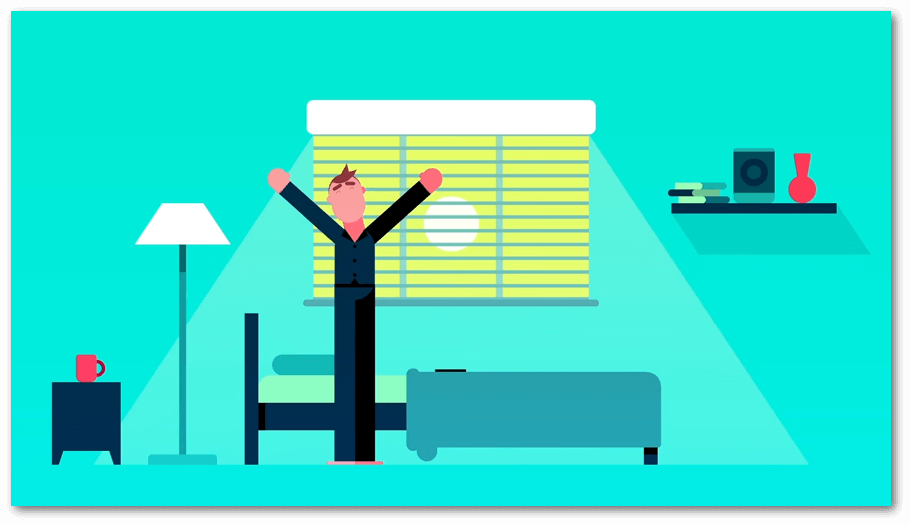
Esta actividad es para usuarios que tienen un extensor Harmony Home Hub. También hacen falta un termostato y un enchufe compatibles. Por ejemplo, un termostato Nest y uno de estos enchufes compatibles. Consulte también la información sobre compatibilidad de dispositivos.
- Inicie la aplicación Harmony y conecte Harmony Hub.
- Navegue a la parte inferior de la pestaña ACTIVIDADES y seleccione Editar y Agregar actividad.
- Seleccione Agregar una actividad propia y asigne un nombre a la actividad: Despertar.
- Seleccione los dispositivos que quiere incluir en esta actividad (por ejemplo, luces, termostato y enchufe).
- Confirme el encendido de sus dispositivos mediante la aplicación Harmony y pulse MIS DISPOSITIVOS ESTÁN ENCENDIDOS.
Configure sus luces, termostato y enchufes:
- Cuando llegue a la pantalla AJUSTANDO DISPOSITIVOS, pulse el botón > en la esquina superior derecha.
- Seleccione todos y cada uno de los dispositivos incluidos y configúrelos para que se active el estado que quiera al iniciarse la actividad.
- Al configurar el estado de inicio de actividad de los dispositivos, pulse el botón > en la esquina superior derecha.
- En la siguiente pantalla se le pedirá que seleccione un estado de fin de actividad para los dispositivos, déjelo en blanco.
- Pulse > en la esquina superior derecha. Su cuenta se sincronizará y el proceso se completará.
Configurar esta actividad para que se ejecute de lunes a viernes a las 7 am
- Pulse el botón > hasta que visualice la lista de actividades.
- Seleccione su actividad DESPERTAR y PROGRAMACIÓN.
- Indique una hora de inicio y seleccione los días en cuestión.
¡Eso es!
- Siga pulsando el botón siguiente > hasta que salga del menú de configuración.
- En la pestaña Actividades, seleccione su actividad DESPERTAR para activarla manualmente o espere hasta la hora predefinida para comprobar si funciona.
Crear una actividad Escuchar música

Para esta actividad, debe tener altavoces o un receptor AV compatible. Por ejemplo, Sonos. Consulte también la información sobre compatibilidad de dispositivos.
Harmony ha creado un ambiente relajante donde puede atenuar las luces y escuchar sus canciones favoritas.
Crear una actividad Escuchar música
- Inicie la aplicación Harmony y conecte Harmony Hub.
- Navegue a la parte inferior de la pestaña ACTIVIDADES y seleccione Editar y Agregar actividad.
- Seleccione la actividad ESCUCHAR MÚSICA y denomínela: HORA DE RELAJARSE:
- Compruebe los dispositivos que necesita para esta actividad, como su sistema estéreo. Asegúrese de seleccionar también las luces que desea controlar.
- Siga las indicaciones de la aplicación Harmony para configurar sus entradas.
Configurar los colores de las bombillas LIFX
- Después de seleccionar las entradas, se le solicitará que ajuste sus dispositivos de domótica. Haga clic en el botón siguiente >.
- Seleccione la flecha > situada al lado de su primera bombilla y seleccione un color relajante. Asegúrese de ajustar también el brillo y de que el botón de encendido esté activado. Repita este paso para cada una de sus luces.
- Seleccione el botón siguiente > en la esquina superior derecha. Opcionalmente, puede optar por apagar o cambiar los colores de las bombillas cada vez que termine esta actividad.
Sintonizar la emisora de radio favorita
- Una vez completada la operación, verá una lista de sus actividades. Seleccione su actividad HORA DE RELAJARSE.
- Seleccione INICIAR SECUENCIA y el botón EDITAR SECUENCIA DE INICIO.
- Seleccione AGREGAR UN PASO y haga clic en el botón DISPOSITIVO y elija su reproductor de música.
- Introduzca el número de emisora favorita y pulse dos veces en la flecha > de la esquina superior derecha.
¡Todo listo!
- Siga pulsando el botón siguiente > hasta que salga del menú de configuración.
- En la pestaña Actividades, seleccione su actividad HORA DE RELAJARSE.
La función de emisora de inicio sólo es posible al configurar una actividad con la aplicación Harmony.
Crear una actividad Escuchar música

Para esta actividad, debe tener altavoces o un receptor AV compatible. Por ejemplo, Sonos. Consulte también la información sobre compatibilidad de dispositivos.
Harmony ha creado un ambiente relajante donde puede atenuar las luces y escuchar sus canciones favoritas.
Crear una actividad Escuchar música
- Inicie la aplicación Harmony y conecte Harmony Hub.
- Navegue a la parte inferior de la pestaña ACTIVIDADES y seleccione Editar y Agregar actividad.
- Seleccione la actividad ESCUCHAR MÚSICA y denomínela: HORA DE RELAJARSE:
- Compruebe los dispositivos que necesita para esta actividad, como su sistema estéreo. Asegúrese de seleccionar también las luces que desea controlar.
- Siga las indicaciones de la aplicación Harmony para configurar sus entradas.
Configurar los colores de las bombillas LIFX
- Después de seleccionar las entradas, se le solicitará que ajuste sus dispositivos de domótica. Haga clic en el botón siguiente >.
- Seleccione la flecha > situada al lado de su primera bombilla y seleccione un color relajante. Asegúrese de ajustar también el brillo y de que el botón de encendido esté activado. Repita este paso para cada una de sus luces.
- Seleccione el botón siguiente > en la esquina superior derecha. Opcionalmente, puede optar por apagar o cambiar los colores de las bombillas cada vez que termine esta actividad.
Sintonizar la emisora de radio favorita
- Una vez completada la operación, verá una lista de sus actividades. Seleccione su actividad HORA DE RELAJARSE.
- Seleccione INICIAR SECUENCIA y el botón EDITAR SECUENCIA DE INICIO.
- Seleccione AGREGAR UN PASO y haga clic en el botón DISPOSITIVO y elija su reproductor de música.
- Introduzca el número de emisora favorita y pulse dos veces en la flecha > de la esquina superior derecha.
¡Todo listo!
- Siga pulsando el botón siguiente > hasta que salga del menú de configuración.
- En la pestaña Actividades, seleccione su actividad HORA DE RELAJARSE.
La función de emisora de inicio sólo es posible al configurar una actividad con la aplicación Harmony.
Configurar
LIFX se debe agregar activando la habilidad correspondiente en la aplicación Alexa. Después de hacerlo, puede pulsar el botón OK del mando a distancia Harmony Express para enviar comandos de voz de LIFX.
Detalles de integración
Mandos Harmony Express
Harmony se conecta con LIFX a través de la correspondiente habilidad de Alexa.
Detalles de integración
Mandos basados en Hub
Harmony se conecta con las bombillas LIFX mediante la red Wi-Fi doméstica. Asegúrese de que las bombillas estén conectadas a la misma red doméstica que Harmony Hub.
Seleccione el mando a distancia
Necesitamos saber qué tipo de mando a distancia tiene para proporcionarle las instrucciones correctas. Seleccione una de las siguientes opciones para empezar.


Mando a distancia incompatible
Las instrucciones de esta página no son relevantes para el mando a distancia Harmony que ha seleccionado.
← REGRESAR






 Holandés
Holandés English
English Francés
Francés Alemán
Alemán Italiano
Italiano Español
Español